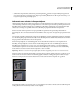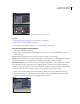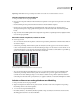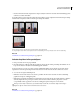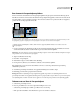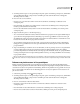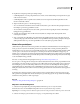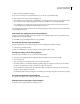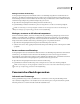Operation Manual
269
PHOTOSHOP CS4 GEBRUIKEN
Retoucheren en transformeren
4 Bepaal het monstergedrag van het gereedschap Stempel:
• Schakel Uitgelijnd in om doorlopend pixelmonsters te nemen, zonder dat het huidige monsterpunt verloren gaat,
zelfs als u de muis loslaat.
• Schakel Uitgelijnd uit als u de pixelmonsters vanaf het eerste monsterpunt steeds wilt hergebruiken als u het
tekenen onderbreekt en hervat.
5 (Optioneel) Geef de opties voor de tekentoepassing op:
• Als u ononderbroken wilt tekenen van het ene vlak naar het andere, opent u het menu Perspectiefpunt en kiest u
Bewerkingen op meerdere oppervlakken toestaan.
• Als u het tekenen wilt beperken tot het actieve vlak, opent u het menu Perspectiefpunt en kiest u Bewerkingen
bijknippen naar oppervlakranden.
6 Verplaats de muisaanwijzer naar een vlak en houd Alt (Windows) of Option (Mac OS) ingedrukt om het
monsterpunt in te stellen.
7 Sleep over het deel van de afbeelding waar u wilt tekenen. Houd Shift ingedrukt om een rechte lijn te slepen die
voldoet aan het perspectief van het vlak. U kunt ook een punt klikken met het gereedschap Stempel en vervolgens
Shift ingedrukt houden en op een ander punt klikken om een rechte lijn in perspectief te tekenen.
Meten in Perspectiefpunt
(Alleen Photoshop Extended) Vaak moeten gebruikers als architecten, binnenhuisarchitecten of wetenschappers de
exacte grootte van objecten in een afbeelding weten. In Perspectiefpunt kunt u met het gereedschap Meetlat een
meetlijn tekenen over een object in een perspectiefvlak waarvan u de grootte kent. Het gereedschap Meetlat beschikt
over een optie voor het invoeren van een lengte voor de meting. Er worden twee tekstvakken weergegeven op de
meetlijn: een voor de lengte en een die de hoek aangeeft waarin de lijn is getekend ten opzichte van het perspectiefvlak.
Als de meting en de bijbehorende lengte eenmaal zijn ingesteld, worden alle volgende metingen in de juiste verhouding
tot de aanvankelijke meting geschaald.
Een video over het gebruik van Perspectiefpunt vindt u op www.adobe.com/go/vid0019_nl.
Er is een optie voor het koppelen van de lengte van de lijn aan de afstand in het raster van het perspectiefvlak. Zo leidt
een meetlengte van 5 bijvoorbeeld tot een weergave van 5 vakken in het raster als de koppelingsoptie is geselecteerd.
Dit is handig als u grootten in de afbeelding visualiseert of als u objecten in een afbeelding telt. Als de koppeling is
uitgeschakeld, kunt u de afstand in het raster onafhankelijk van de meting aanpassen. Deze optie is bijvoorbeeld
handig als de afstand in het raster te klein is en het verwarring oplevert wanneer u de afstand in het raster koppelt aan
de meting.
De metingen die u aanbrengt, kunnen worden gerenderd, zodat ze in de afbeelding worden weergegeven als u het
dialoogvenster Perspectiefpunt sluit. U kunt uw metingen en geometrische gegevens ook exporteren naar indelingen
die kunnen worden gelezen door CAD-toepassingen.
Zie ook
“Toetsen voor het gebruik van Perspectiefpunt” op pagina 729
Objecten in een afbeelding meten
1 Selecteer in Perspectiefpunt het gereedschap Meetlat en klik en sleep over een object in een vlak.
U kunt het beste eerst een aanvankelijke meting maken van een object waarvan u de grootte kent.
Opmerking: Als u een meting vanuit een vlak bent begonnen, kunt u de meting voortzetten tot buiten de grenzen van het vlak.
2 Selecteer een meting en geef een waarde voor Lengte op om de gemeten lengte in te stellen.